Win10系統下安裝和卸載遠程服務器管理工具的方法教程
遠程服務器管理工具是一款專門用于管理遠程服務器的功能插件程序,在每個windows系統中,都有配套的遠程管理工具,當然win10系統也不例外,微軟在win10系統下推出的RemoteServerAdministrationTools(RSAT)就是幫助...
遠程服務器管理工具是一款專門用于管理遠程服務器的功能插件程序,在每個windows系統中,都有配套的遠程管理工具,當然win10系統也不例外,微軟在win10系統下推出的Remote Server Administration Tools(RSAT)就是幫助IT管理員更好的管理遠程服務器的工具,不過有許多用戶在win10系統中不知道如何安裝和卸載該功能,故此小編為大家帶來了該軟件的安裝和卸載方法,有需要的不妨看下!
一、安裝遠程服務器管理工具:
1、下載Win10遠程服務器管理工具包;
2、然后和安裝更新一樣安裝即可
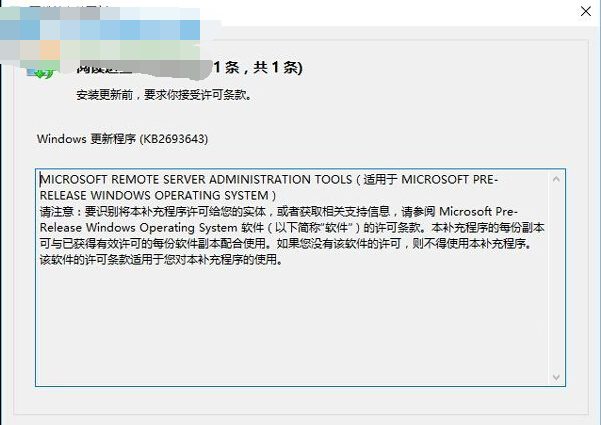
二、關閉遠程服務器管理工具:
1 在桌面上右擊“開始”,進入“程序和功能”
2 單擊程序,然后在程序和功能中單擊“啟用或關閉 Windows 功能”。
3 在 Windows 功能對話框中,展開遠程服務器管理工具,然后展開“角色管理工具”或“功能管理工具”。
4 清除要關閉工具的復選框。注意,如果關掉服務器管理器,必須重新啟動計算機。如果要從服務器管理器工具菜單中訪問工具的話,你還必須打開管理工具文件夾。
5 完成關閉不想使用的工具后,單擊 OK。
三、卸載遠程服務器管理工具:
1 在桌面上單擊“開始”,單擊所有應用,單擊Windows系統,然后單擊“控制面板”。
2 在程序下面,點擊卸載程序。
3 點擊查看安裝更新。
4 右鍵單擊微軟 Windows(KB2693643)更新,然后單擊“卸載”。
5 當詢問是否卸載更新,單擊“是的”。
通過上述小編為大家介紹的安裝、卸載、關閉遠程服務器連接管理工具三種方式,相比大家都能夠熟練掌握該功能插件的使用了
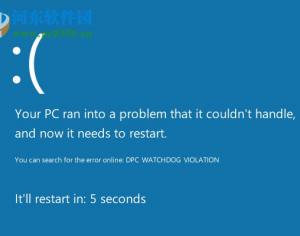
Win10系統出現藍屏0x00000133代碼的解決辦法
很多用戶自從將系統升級到win10以后,選后遇到了不同的藍屏問題,很多藍屏問題之前小編為大家帶來了一系列的解決方法,今天小編依舊為大家帶來出現錯誤代碼0x00000133的解決方法,希望對大家有所幫助! 藍屏錯誤表現...
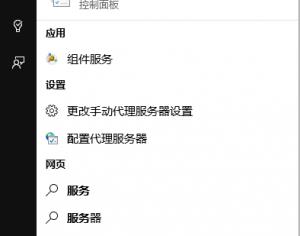
win10應用商店閃退的解決方法
Windows10應用商店出現閃退可能是WindowsLicenseManagerService(以下簡稱WLMS)服務無法正常啟動導致,系統中對WLMS服務的描述為:“為Windows應用商店提供基礎結構支持。此服務按需啟動,如果禁用此服務,則通...
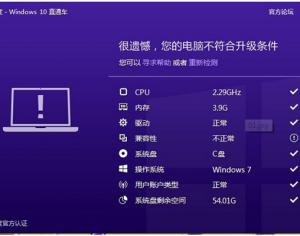
Win10直通車檢測ibmpmdrv.sys不兼容怎么
解決方法: ibmpmdrv.sys為Lenovo電源管理驅動,可以在控制面板卸載聯想電源管理(控制面板不存在電源管理即可不用卸載),同時在c:windowssystem32drivers目錄下刪除此文件,重啟計算機再進行檢測即可。...
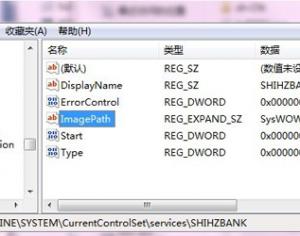
Win10直通車驅動檢測不兼容怎么辦
解決方法: 先升級驅動,若不通過則刪除驅動 操作步驟: 升級驅動 1、現在以shihzbank64.sys為例,如果直通車提示shihzbank64.sys不兼容,請卸載。 請點擊開始-運行,輸入regedit打開注冊表后定位HKEY_LOCA...
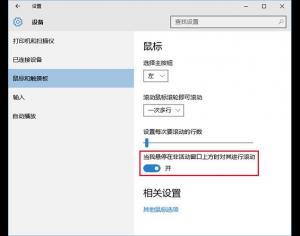
win10隱藏功能大全
1、非活動窗口鼠標滾動效果 這項功能可以讓你在非活動窗口上使用鼠標滾輪的滾動翻頁功能。如此一來,你可以不必點擊需要滾動的非活動窗口,但可以對其頁面內容進行滾動翻頁操作。該功能在某些第三方軟件中已經實...
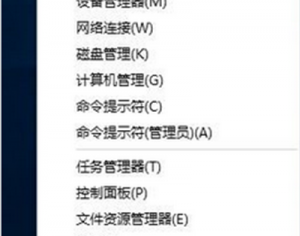
win10正式版截圖工具怎么用
1、打開電腦的“運行”,可以直接“Win+R”或右鍵點擊電腦左下角的win圖標,在彈出的選擇框內選擇“運行” 2、在運行對話框中輸入“snippingtool”,確定,會直接彈出系統...

